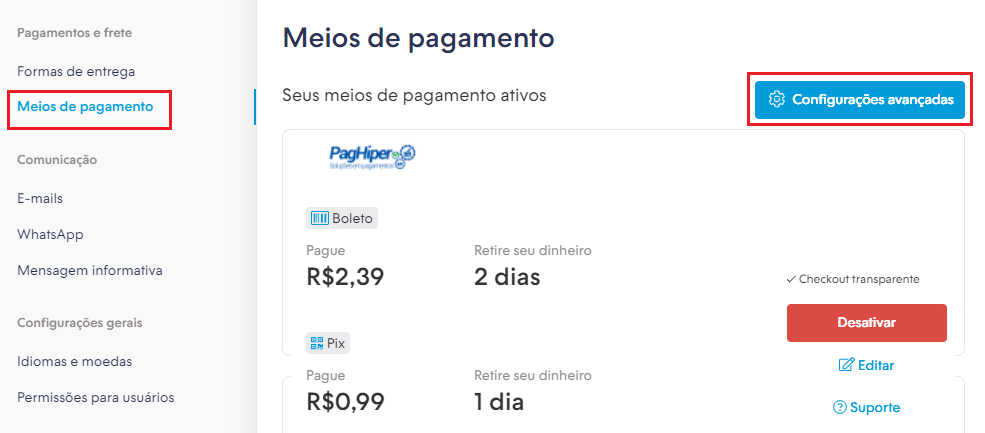Ir para os passos de configuração. ⏬
A PagHiper é uma empresa especialista em processamento de pagamentos por boleto bancário e PIX, que trabalha com uma tarifa justa e competitiva, permitindo que o lojista tenha, de maneira rápida e prática, uma solução de recebimento para essas duas formas de pagamento.
Utilizando o PagHiper, você conta com vantagens como:
- Boleto registrado nas normas da Febraban;
- Sem tarifa de emissão, cancelamento ou baixa;
- Sem taxa de adesão ou mensalidades;
- Lembretes de vencimento por e-mail e SMS;.
Neste tutorial, te mostramos como instalar o aplicativo PagHiper em sua loja virtual:
Tipo de integração
Através do aplicativo do PagHiper com a Nuvemshop, você conta com uma forma de finalização dos pedidos no checkout da loja virtual:
- Transparente: Processo de compra sem sair da loja.
Taxas e prazos de recebimento
Passos de configuração
Clique nos botões para seguir o passo a passo. 👇
1. Instalar o aplicativo na sua Nuvemshop
1.1. Acessar a nossa Loja de Aplicativos.
Você pode clicar diretamente no link 📱 PagHiper — Loja de Aplicativos.
1.2. Com a página aberta, clicar em "Instalar aplicativo".
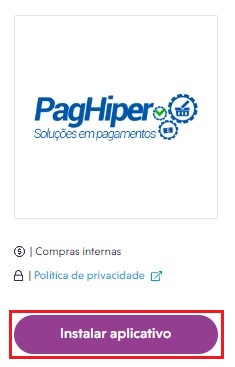
1.3. O seu painel administrador Nuvemshop será aberto automaticamente para que aceite as permissões do aplicativo, clicando em "Aceitar e começar a usar".
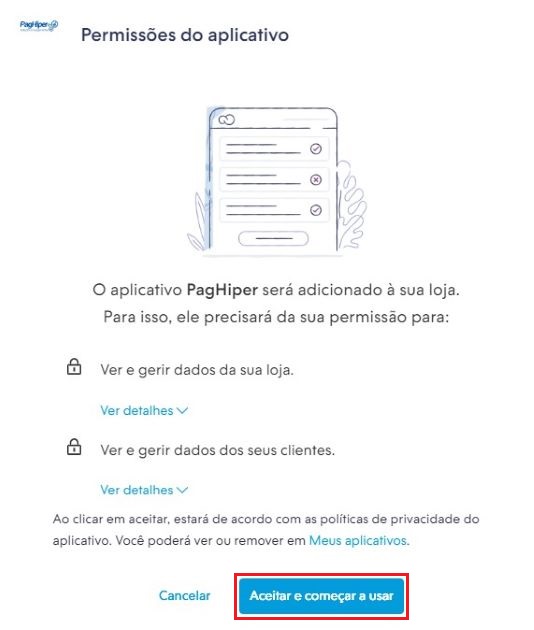
1.4. Depois, iremos te redirecionar para a página de integração da PagHiper com a Nuvemshop. Nesta página, você deverá inserir as suas chaves da conta PagHiper.
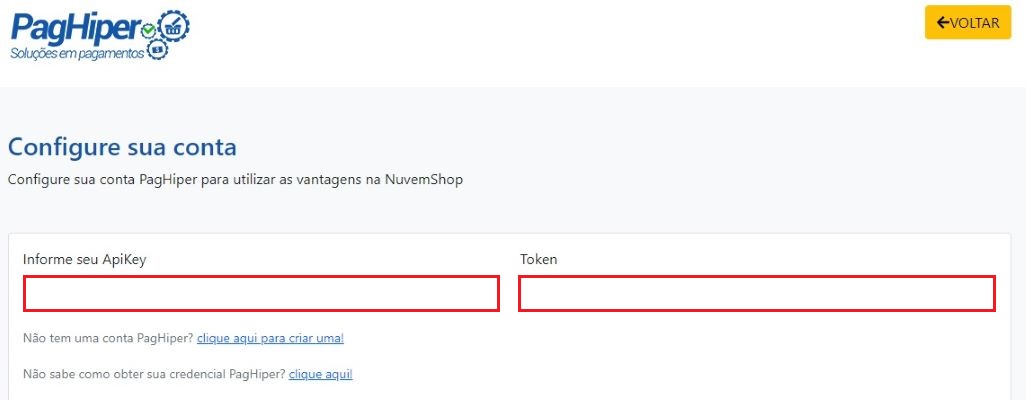
1.5. Para localizar suas chaves na PagHiper, você deve ter o cadastro na PagHiper já realizado. Com isso feito, acessar o menu "Minha Conta > Credenciais", no painel PagHiper.
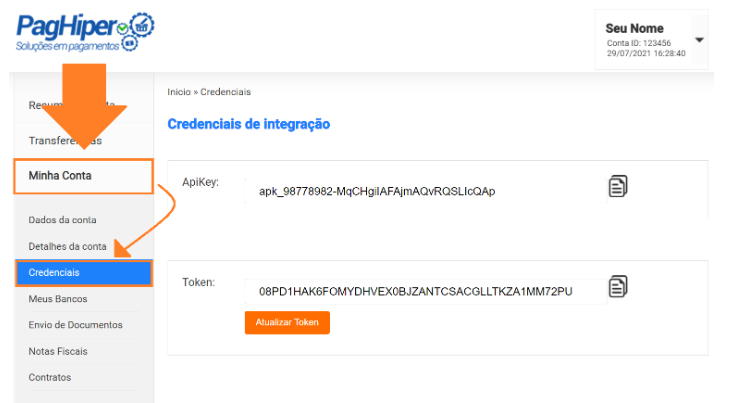
1.6. Com as chaves em mãos, basta finalizar a configuração do aplicativo, na página de integração da PagHiper com a Nuvemshop.
2. Habilitar as opções de pagamento
Veja como habilitar o pagamento por boleto bancário e/ou PIX. 👇
Boleto bancário
2.1. Na aba "Boleto", vamos habilitar o método de pagamento Boleto Bancário e configurar os dias para vencimento e os dias em aberto após o vencimento do boleto.
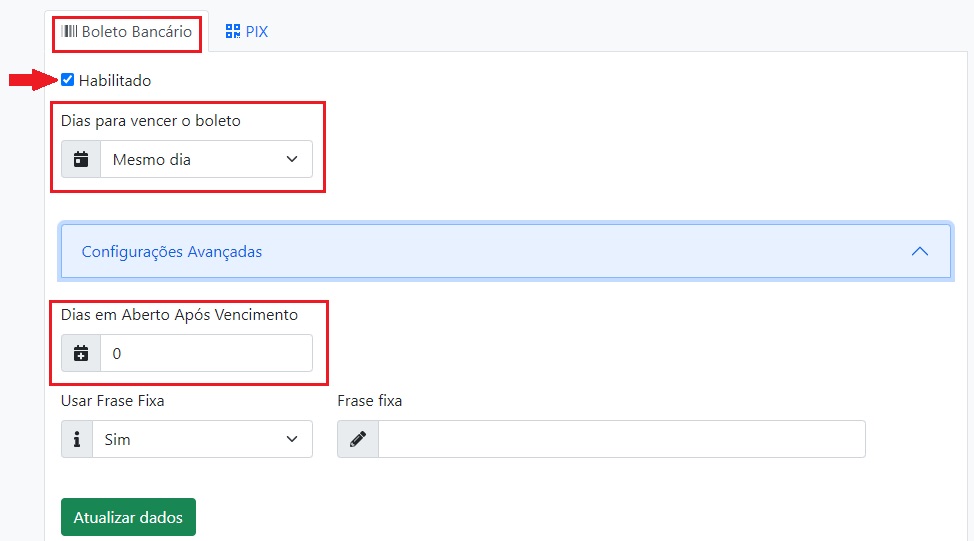
Abaixo, confira o significado de cada campo:
- Dias para vencer o boleto: quantidade de dias para o vencimento do boleto a partir da sua emissão.
- Dias em aberto após o vencimento: informar de 0 a 30 dias para o boleto ficar em aberto antes de ser cancelado automaticamente.
- Usar Frase Fixa: ativa a exibição de uma frase de sua escolha no boleto. Não é obrigatório.
- Frase fixa: conteúdo da frase a ser exibida no boleto (caso ativado). Não é obrigatório (somente se quiser acrescentar alguma informação personalizada).
PIX
2.1. Na aba "PIX", vamos habilitar o método de pagamento e configurar os dias para o vencimento.
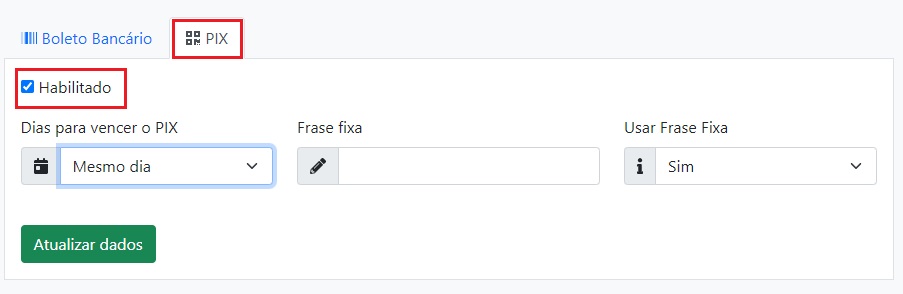
Abaixo, confira o significado de cada campo:
- Dias para vencer o PIX: quantidade de dias para o vencimento do pagamento a partir da sua emissão.
- Frase fixa: conteúdo da frase a ser exibida no link de pagamento (caso ativado). Não é obrigatório (somente se quiser acrescentar alguma informação personalizada).
- Usar Frase Fixa: ativa a exibição de uma frase de sua escolha no PIX. Não é obrigatório.
2.2. Finalizadas as configurações acima, basta clicar no botão "Atualizar dados".
DeletePronto! 🙌
Agora você já pode usar o PagHiper para receber por suas vendas.
❗ Caso as opções de boleto e PIX do PagHiper ainda não estejam aparecendo no checkout da sua loja, recomendamos revisar as Configurações Avançadas no seu painel Nuvemshop, seguindo o caminho "Configurações > Meios de Pagamento > Configurações avançadas".